Azure ポータルを使用した仮想ネットワーク (従来型) の作成
重要
クラシック Virtual Networkは新しい顧客向けに非推奨となり、すべての顧客に対して 2024 年 8 月 31 日に廃止されます。 新しいデプロイでは、Azure Resource Manager ベースの新しい Azure Resource Manager ベースのデプロイ モデルを使用する必要Virtual Network
Azure 仮想ネットワーク (VNet) は、クラウド内のユーザー独自のネットワークを表すものです。 Azure ネットワーク設定を制御して、アドレス ブロックの DHCP、DNS 設定、セキュリティ ポリシー、ルーティングを定義できます。 また、VNet をさらにサブネットに分割し、物理マシンと仮想マシンをオンプレミスのデータセンターにデプロイできるのと同じように、Azure IaaS Virtual Machines (VM) と PaaS ロール インスタンスもデプロイできます。 基本的には、独自の IP アドレス ブロックを取り込んで、ネットワークを Azure に拡張できます。 VNet を使い慣れていない場合は、仮想ネットワークの概要に関する記事をご覧ください。
重要
Azure リソースを使用する前に、Azure は現在、Azure Resource Manager デプロイ モデルとクラシック デプロイ モデルの 2 種類を備えていることを理解しておくことが重要です。 Azure リソースを使用する前に、必ず デプロイ モデルとツール について知識をつけておいてください。 この記事の上部にあるタブをクリックすると、さまざまなツールについてのドキュメントを参照できます。
このドキュメントでは、クラシック デプロイ モデルを使用して VNet を作成する方法を説明します。 Azure Portal を使用して、Resource Manager デプロイ モデルで仮想ネットワークを作成することもできます。
シナリオ
VNet とサブネットの作成方法をわかりやすく説明するため、このドキュメントでは次のシナリオを使用しています。
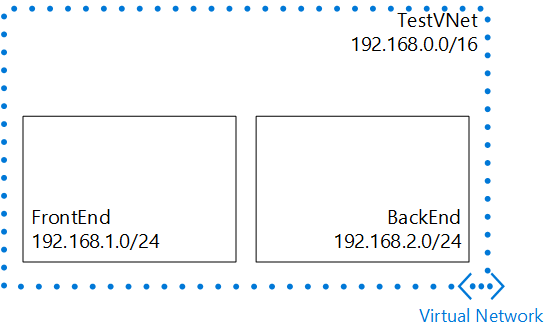
このシナリオでは、予約済み CIDR ブロック 192.168.0.0./16 を含む TestVNet という名前の VNet を作成しています。 この VNet には次のサブネットが含まれています。
- CIDR ブロックとして 192.168.1.0/24 を使用する FrontEnd。
- CIDR ブロックとして 192.168.2.0/24 を使用する BackEnd。
Azure ポータルで従来の VNet を作成する方法
前述のシナリオに基づいて従来の VNet を作成するには、次の手順に従います。
ブラウザーで https://portal.azure.com に移動し、必要に応じて Azure アカウントでサインインします。
[リソース>の作成] [ネットワーク仮想ネットワーク]を>クリックします。 [デプロイ モデルの選択] の一覧に [クラシック] が既に表示されています。 3. 次の図のように [作成] をクリックします。
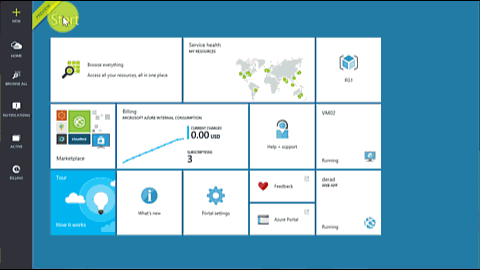
[仮想ネットワーク] ウィンドウで、VNet の [名前] を入力してから [アドレス空間] をクリックします。 VNet と最初のサブネットのアドレス空間の設定を構成してから [ OK] をクリックします。 次の図では、このシナリオでの CIDR ブロック設定を示しています。
![[アドレス空間] ウィンドウ](../includes/media/virtual-networks-create-vnet-classic-pportal-include/vnet-create-pportal-figure2.png)
[リソース グループ] をクリックし、VNet を追加するリソース グループを選択してから [新しいリソース グループを作成する] をクリックして VNet を新しいリソース グループに追加します。 次の図は、 TestRG という名前の新しいリソース グループのリソース グループ設定を示しています。 リソース グループの詳細については、「 Azure リソース マネージャーの概要」を参照してください。
![[リソース グループの作成] ウィンドウ](../includes/media/virtual-networks-create-vnet-classic-pportal-include/vnet-create-pportal-figure3.png)
必要に応じて、VNet の [サブスクリプション] と [場所] の設定を変更します。
VNet をスタート画面にタイルとして表示しない場合は、[スタート画面にピン留めする] を無効にします。
[作成] をクリックすると、次の図に示す [仮想ネットワークの作成] という名前のタイルが表示されます。
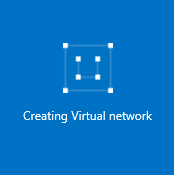
VNet が作成されるのを待ち、タイルが表示されたら、クリックしてサブネットを追加します。
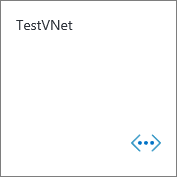
次に示すように、VNet の [構成] が表示されます。
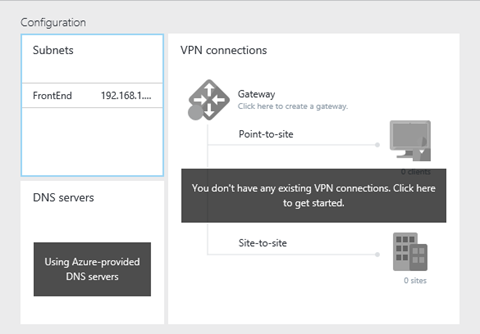
[ サブネットの>追加] をクリックし、[ 名前] を 入力し、サブネットの アドレス範囲 (CIDR ブロック) を指定して、[OK] をクリック します。 次の図は、このシナリオの設定を示しています。
